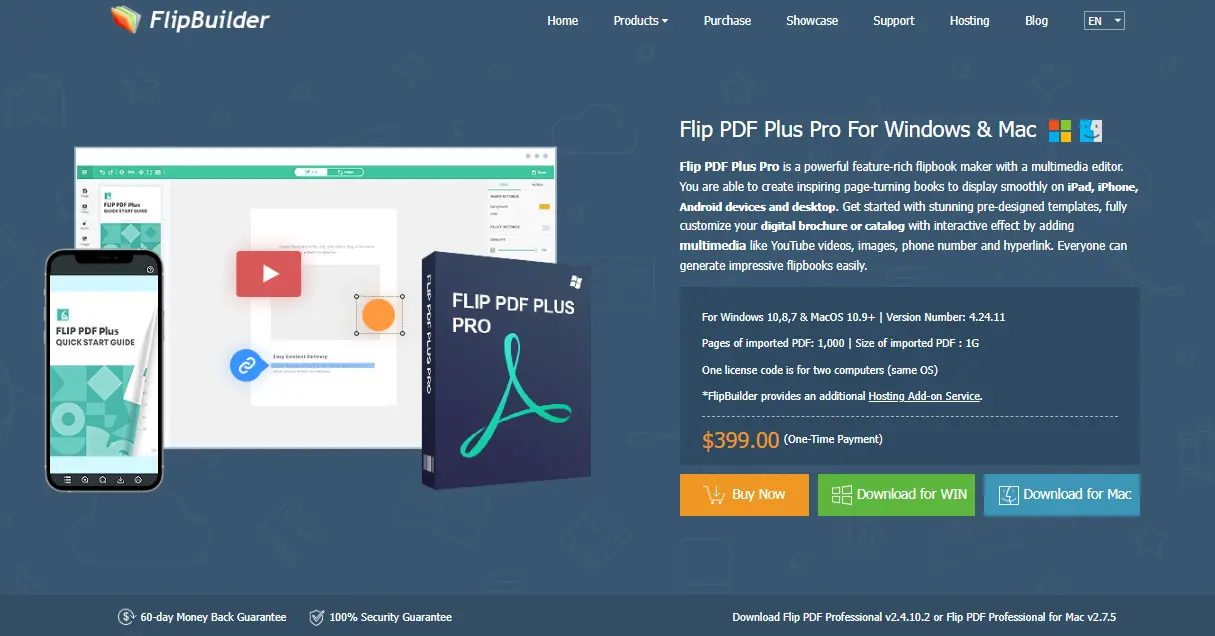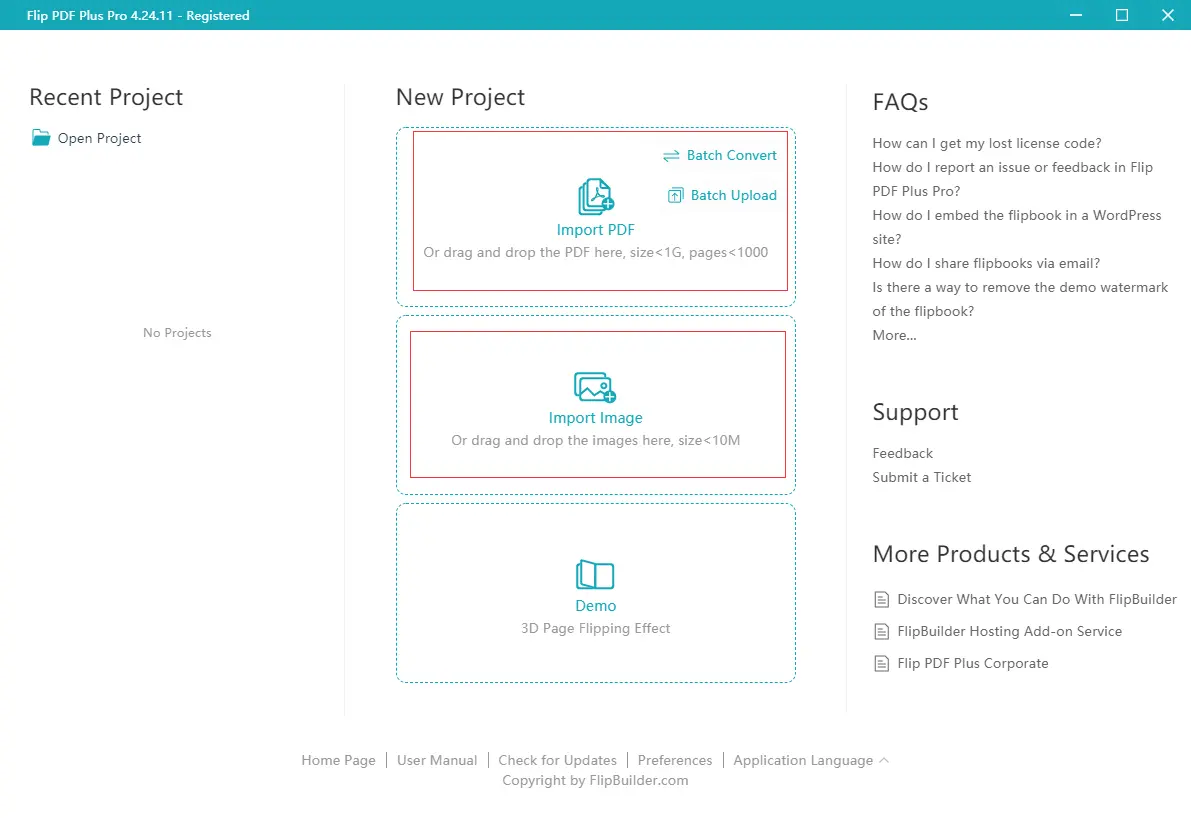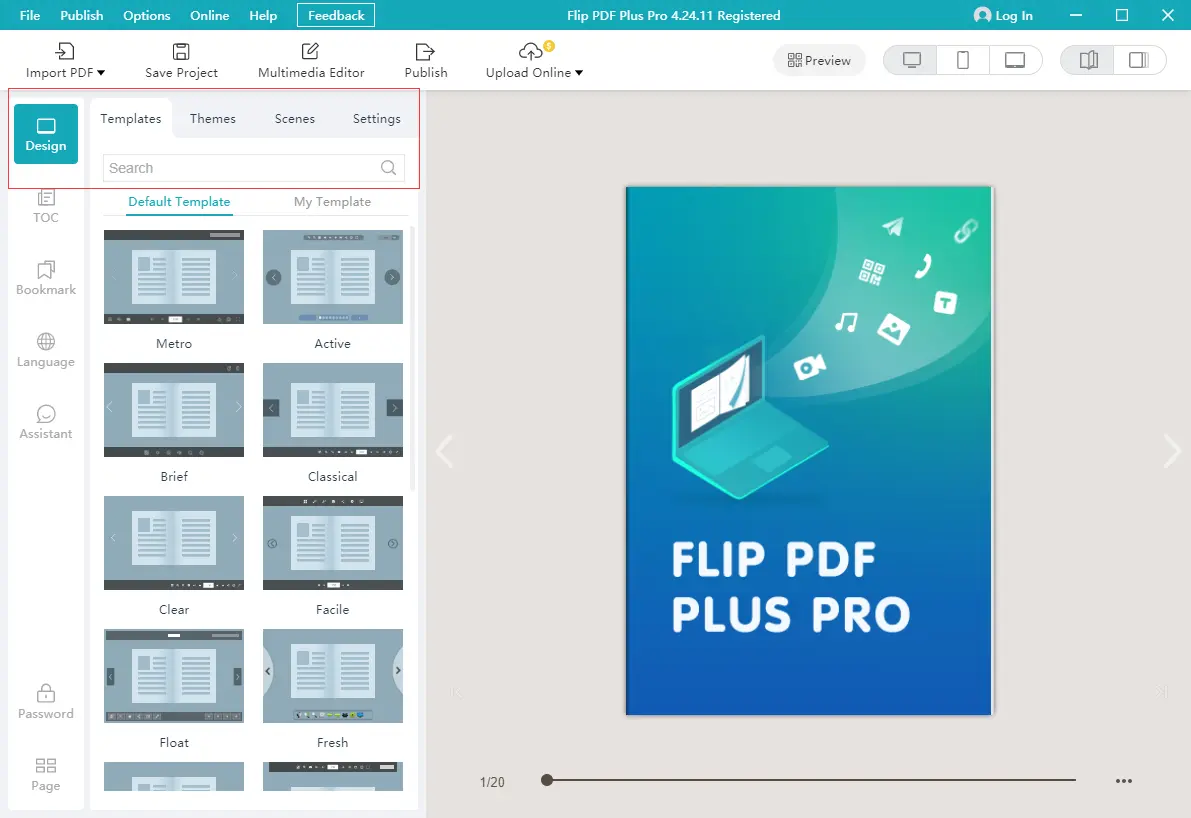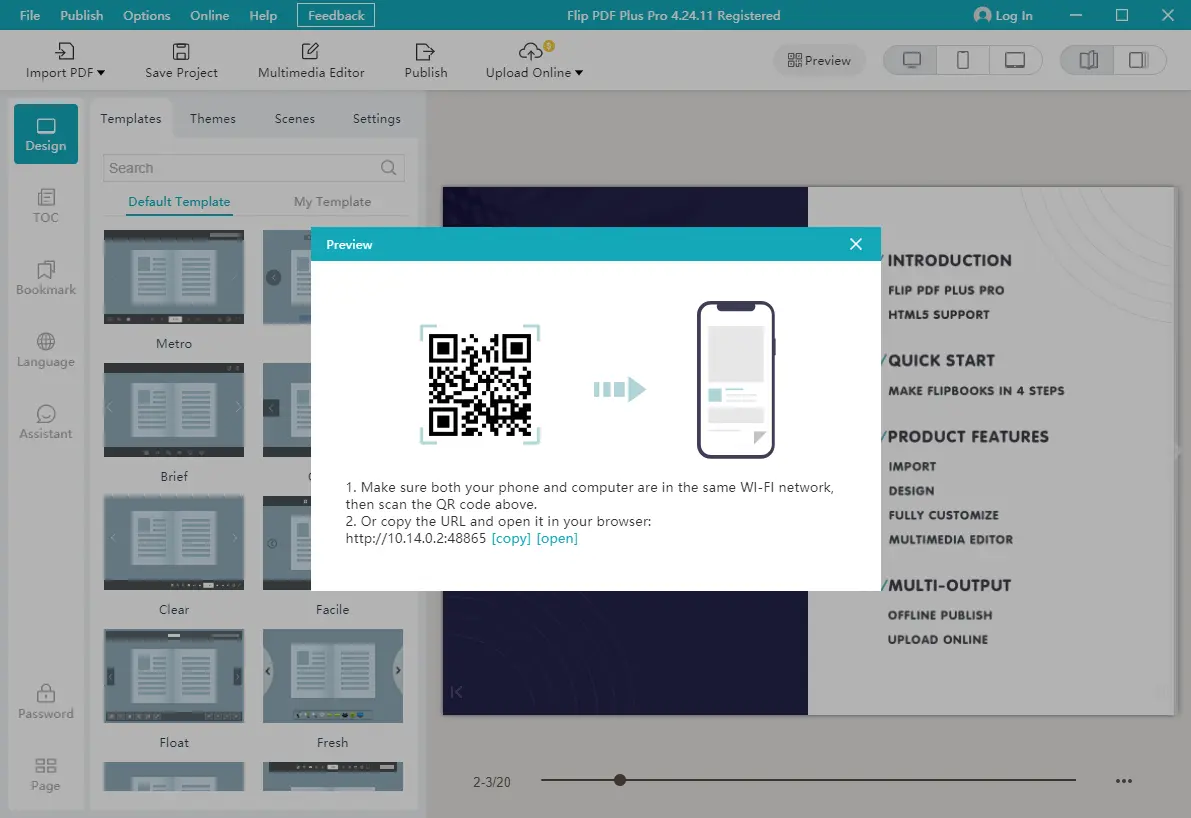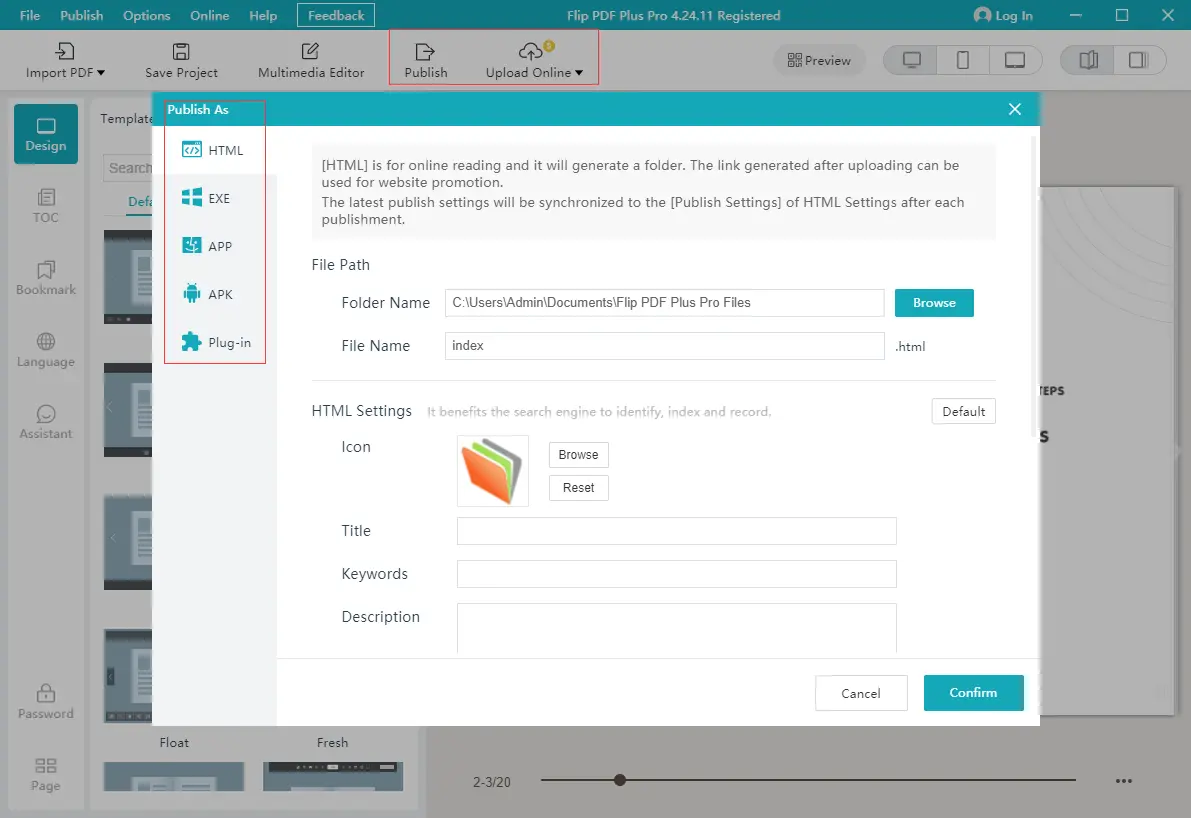Vizuális tartalom létrehozása a digitális marketing alapvető eleme. Segít vonzani és lekötni a látogatókat a webhelyére, a közösségi média platformokra és más online csatornákra. A vizuális tartalom létrehozása azonban költséges lehet, különösen a kisvállalkozások és az induló vállalkozások számára. Szerencsére számos eszköz áll rendelkezésre, amelyek segítségével lenyűgöző vizuális tartalmat hozhat létre alacsony költségvetéssel. Ez a blogbejegyzés a legjobb látványelemekről lesz szó tartalomkészítő szoftver vizuális tartalom létrehozásához és azok hatékony felhasználásához.
Why Visual Content is Important
A vizuális tartalom hatékony módja annak, hogy üzenetét eljuttassa a célközönséghez. Segít megragadni a figyelmüket, és fenntartani a márka iránti elkötelezettségüket. A HubSpot tanulmánya szerint a vizuális tartalmakat 40-szer nagyobb valószínűséggel osztják meg a közösségi médiában, mint más típusú tartalmakat. Ez azt jelenti, hogy a vizuális tartalom segítségével szélesebb közönséget érhet el, és növelheti márkájának ismertségét.
3 Recommended Visual Content Creation Tools
1. Canva
A Canva egy népszerű grafikai tervezési eszköz, amely lehetővé teszi, hogy lenyűgöző látványelemeket készítsen webhelyéhez és közösségi médiához. Felhasználóbarát kezelőfelülete, sablonok, képek és betűtípusok széles skálája, valamint egyéb funkciói népszerű választássá teszik kezdők és tapasztalt tervezők számára egyaránt. A Canva egy ingyenes verziót is kínál korlátozott funkciókkal és egy fizetős verziót, amely fejlettebb funkciókat tartalmaz. Akár közösségimédia-bejegyzéseket, prezentációkat vagy más típusú terveket hoz létre, a Canva egy nagyszerű vizuális tartalomkészítő eszköz, amely mindent tartalmaz, amire szüksége van a professzionális megjelenésű látványelemek létrehozásához, amelyeket a webhelyén felhasználva elbűvölheti közönségét.

2. Piktochart
A Piktochart sablonok széles választékát kínálja különféle típusú tervekhez, beleértve az infografikákat, prezentációkat, jelentéseket stb. Ezek a sablonok teljesen testreszabhatók, lehetővé téve saját szövegek, képek és egyéb elemek hozzáadását. Ez a vizuális tartalomkészítő eszköz teljes mértékben testreszabható diagramokat és grafikonokat is biztosít, lehetővé téve a színek, betűtípusok és egyéb tulajdonságaik megváltoztatását. Hatalmas könyvtárában kulcsszó alapján kereshet ikonokat és képeket. Vagy töltse fel saját ikonjait és képeit, amelyeket felhasználhat a tervekben. Akár munkahelyi jelentést, akár iskolai prezentációt vagy infografikát készít a blogjához, a Piktochart segíthet az Ön igényeinek megfelelő, professzionális megjelenésű látványelemek létrehozásában.

3. FlipBuilder
Következik az FlipBuilder, amely egy hatékony vizuális tartalomkészítő szoftver szolgáltató. Célja, hogy segítsen egyszerűen létrehozni lenyűgöző flipbookokat, magazinokat és egyéb digitális kiadványokat. Az FlipBuilder három szoftverprogramot fejleszt, ezek az Flip PDF Plus, Flip PDF Plus Pro és Flip PDF Plus Corporate; mindegyikhez Windows és Mac változat tartozik. Segítségükkel könnyedén konvertálhatja PDF fájljait interaktív flipbookokká, amelyek bármilyen eszközön megtekinthetők, beleértve az asztali számítógépeket, laptopokat, táblagépeket és okostelefonokat is. A legköltséghatékonyabb az Flip PDF Plus Pro, amely nagyszerű eszköz a digitális tartalmak létrehozásához, szerkesztéséhez és közzétételéhez.

How to Use Flip PDF Plus Pro
Az Flip PDF Plus Pro egy vizuális tartalomkészítő eszköz, amely segít élénk flipbookok létrehozásában, amelyek beágyazhatók webhelyére. Flipbookjait a szerverén vagy az FlipBuilder tárolhatja. Íme az Flip PDF Plus Pro néhány funkciója:
- Felhasználóbarát felület: Az Flip PDF Plus Pro felhasználóbarát felülettel rendelkezik, amely még a kezdők számára is egyszerűvé teszi a használatát. Jellemzői meglehetősen könnyen érthetők.
- Különféle sablonok és témák: Az Flip PDF Plus Pro sablonok és témák széles választékát kínálja. Használhatja őket a flipbookok szebbé tételére, hogy illeszkedjen a márkája színeihez és stílusához.
- Interaktív funkciók: Az Flip PDF Plus Pro lehetővé teszi, hogy interaktív funkciókat adjon a flipbookokhoz, például videókat, hangot és hivatkozásokat. Ez a flipbookokat vonzóbbá és interaktívabbá teszi a közönség számára.
- Többféle közzétételi mód: Az Flip PDF Plus Pro-vel készített flipbookja offline is közzétehető HTML-ben. Vagy közzéteheti WordPress beépülő modulként, és beágyazhatja a bejegyzéseibe. Támogatja az online megosztást is, amely lehetővé teszi könyveinek megosztását az URL-ek használatával az olvasói kör bővítése érdekében.
- Analitika: Az Flip PDF Plus Pro olyan elemzést biztosít, amely lehetővé teszi a flipbookok teljesítményének nyomon követését. Megtekintheti, hányan nézték meg flipbookjait, mennyi időt töltöttek az egyes oldalakon, és egyéb hasznos mutatókat is láthat.
Az Flip PDF Plus Pro használatához kövesse az alábbi lépéseket:
- Töltse le és telepítse az Flip PDF Plus Pro-t a számítógépére.
Az Flip PDF Plus Pro ingyenes letöltése az FlipBuilder webhelyéről. Windows és Mac változat közül választhat. Lefelé, és néhány kattintással telepítse.
- Töltse fel meglévő PDF-fájljait vagy képeit.
A szoftver elindítása után importálja vagy húzza át PDF-fájljait vagy képeit, majd várja meg, amíg azok flipbook-ba konvertálódnak.
- Tervezze meg gyorsan flipbookját.
Az Flip PDF Plus Pro számos lehetőséget kínál a flipbookok szebbé tételére. Kattintson a kívánt eszköztár-kialakítás alkalmazásához, és egy előre megtervezett témával módosítsa a hátteret, az eszköztár színeit, a felugró ablakok színeit stb. Itt szabadon testreszabhatja flipbookját, hogy megfeleljen márkája színeinek és stílusának.
- Adjon hozzá interaktív tartalmat.
Az Flip PDF Plus Pro-ben van egy multimédiás szerkesztő. Használhatja a flipbook minden oldalának újratervezésére és szerkesztésére. Szabadon hozzáadhat videókat, hangot és hiperhivatkozásokat, hogy további információkat közöljön, és kapcsolatba léphessen olvasóival.
- Tekintse meg a flipbook előnézetét.
Miután az összes szerkesztést elvégezte, megtekintheti a flipbook előnézetét, hogy megbizonyosodjon arról, hogy minden rendben van a telefonon és a számítógépen.
- Tegye közzé flipbookját, vagy töltse fel online.
Ha a tartalom elkészült, közzéteheti azt WordPress beépülő modulként, és beágyazhatja webhelyébe. Ily módon több információt kínálhat webhelyén. Lehetővé teszi a flipbook online feltöltését is, hogy nagyobb nyilvánosságot kapjon az URL-cím megosztásával.
Conclusion
A sok rendelkezésre álló eszközzel nem nehéz vizuális tartalmat létrehozni webhelyéhez, ha kiválasztja a megfelelőt. Az Flip PDF Plus Pro kiváló eszköz interaktív flipbookok, magazinok és egyéb digitális kiadványok készítéséhez, valamint webhelye gazdagításához azáltal, hogy lehetővé teszi ezek bemutatását a webhelyén. Próbáld ki még ma!